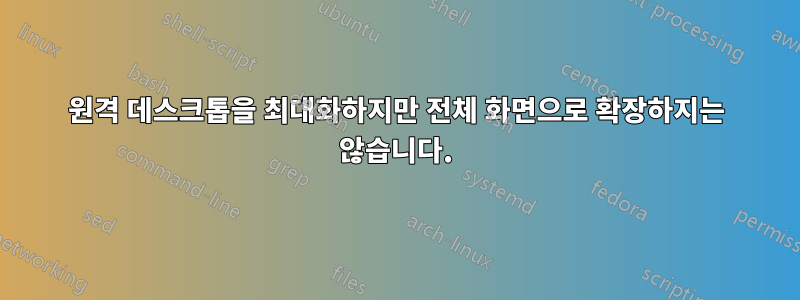
사무실에서 원격 데스크톱을 사용하고 있으며 최대화 모드에서는 사용하고 있지만 전체 화면 모드에서는 사용하지 않습니다. 최대화를 누르면 전체 창을 덮지만 전체 화면으로 이동하지는 않습니다.
최근에 시스템을 포맷했는데 이제 창을 최대화하면 전체 화면으로 전환됩니다. 작업 표시줄을 보고 싶기 때문에 전체 화면을 원하지 않지만 원격 데스크톱 창은 최대화하고 싶습니다. 누구든지 전체 화면으로 전환하지 않고 창을 최대화하는 방법을 알려주십시오.
답변1
- 원격 데스크톱 연결을 시작합니다.
- 옵션을 클릭하고 디스플레이 탭으로 전환하세요.
- 디스플레이 구성 아래의 슬라이더를 대형(전체 화면)에서 한 눈금 아래로 드래그합니다.
- 연결을 클릭하여 문제를 확인하세요.
답변2
높이 및 너비 매개변수를 사용하여 원격 데스크톱을 시작할 수 있습니다. 디스플레이 크기보다 약간 작게 설정하면 화면의 거의 모든 부분을 차지하게 됩니다.여전히 작업 표시줄을 표시하세요그리고 그럴 것이다스크롤바를 표시하지 않음:

자세히 설명된 대로이 답변, 다음 매개변수를 사용하여 원격 데스크톱을 시작합니다.
/w:[width] and /h:[height]
화면 크기는 1280 x 1024이므로 다음을 실행하면 작동합니다.
mstsc.exe /w:1270 /h:960
화면 크기에 맞게 매개변수를 수정한 후 시작 > 실행으로 이동하여 거기에 붙여넣습니다. 확인을 눌러 실행하세요. 설정한 전체 크기를 차지하려면 창을 최대화해야 할 수도 있습니다.
덧붙여서, 나중에 원격 데스크톱을 실행할 때마다 사용자가 알려주지 않아도 이러한 설정을 기억해야 합니다. '잊어버린다'면 바로가기로 저장하고 매번 실행하세요.
답변3
다른 답변 중 어느 것도 효과가 없었으며 항상 수직 및 수평 스크롤 막대가 있습니다. 그러나 RD 메뉴의 드롭다운에서 "스마트 크기 조정"이 회색으로 표시되어 변경할 수 없다는 점도 확인했습니다. 좀 더 검색해본 결과 텍스트 편집기로 파일을 편집할 수 있다는 것을 발견하고 Default.rdp다음 줄을 추가했습니다.
smart sizing:i:1
이제 모든 것이 예상대로 작동합니다.
답변4
또한 창이 전체 화면이 아닌 최대화된 형식으로 직접 열리도록 원격 데스크톱을 구성하여 PC의 Windows 도구 모음을 계속 볼 수 있고 Alt를 사용하여 응용 프로그램 간에 전환하는 것도 여전히 편안하도록 구성하고 싶습니다. +탭.
이렇게 하려면 텍스트 편집기로 .rdp 파일을 편집하고 다음 매개변수를 사용하여 재생해야 합니다(예: 1920x1200 PC 화면에서 1680x1050 원격 데스크톱 해상도).
screen mode id:i:1
use multimon:i:0
desktopwidth:i:1680
desktopheight:i:1050
winposstr:s:0,1,50,10,2000,1150
이에 대한 핵심 매개변수는 winposstr 매개변수입니다.
- 처음 세 값 "s:0,1"은 변경하지 않습니다.
- 네 번째 값(50)은 x 좌표에 해당합니다(약간의 여백을 남기고 싶습니다).
- 다섯 번째 값(10)은 y 좌표에 해당합니다(약간의 여백도 있음).
- 여섯 번째 값(2000)은 원격 데스크톱 창의 너비입니다. 일반적으로 더 많은 크기를 지정하면 창이 자동으로 최대 크기에 맞춰집니다.
- 일곱 번째 값(1150)은 원격 데스크톱 창의 높이입니다(또한 일반적으로 더 많은 크기를 지정하면 창이 자동으로 최대 크기에 맞춰집니다).
이런 방식으로 원격 데스크톱 창이 최대화된 방식으로(스크롤 막대 없이) 열리지만 전체 화면으로는 열리지 않습니다.


